
软件大小:7.53 MB软件语言:简体中文授权方式:免费软件
更新时间:2020-07-02运行环境:Win ALL
推荐下载 软件大小 版本说明 下载地址
证照之星(证件照片处理软件)是一款功能性强大的证照编辑制作软件,其主要功能在于可一键完成证件照的操作、轻松替换背景来满足各种用户要求、多张证件照同时进行批量制作、支持万能自定义证照规格制作,证照之星(证件照片处理软件)自定义打印规格和排版设置,并且还有智能去除皮肤油光、证照服装替换的两大独创。
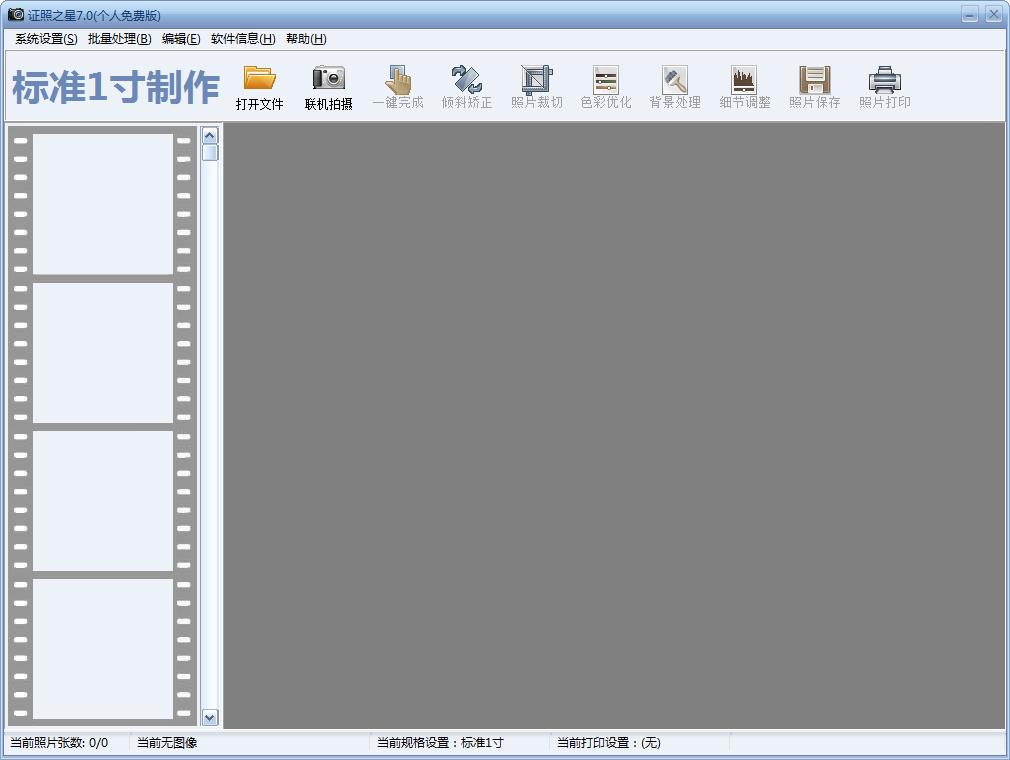
证照之星(证件照片处理软件)软件功能
规格设置功能
为用户提供了许多类证件照的模板,以供用户选择使用
还支持用户自定义设置照片的各种参数
批量处理功能
支持用户批量制作证件照、批量替换背景以及批量打印照片
联机拍摄功能
支持用户将软件与数码相机连接起来,使用该相机拍摄照片是自动在软件上呈现照片
方便用户快速对照片进行个处理操作
重做功能
支持用户对制作到一半不满意的照片进行重做操作
图像增强功能
支持用户对照片进行居中调整好可以对照片的对比度以及饱和度进行设置
证照之星(证件照片处理软件)软件特色
该软件是一款专业的证件照制作工具,帮助用户制作最优质的证件照
为用户提供了软件的使用教程,帮助用户快速上手制作证件照
支持用户一键导入照片到人中进行操作
支持用户对照片底色进行更改,使其更符合某种证件照的要求
支持有优惠将图片添加到如后使用一键完成按钮,快速完成照片制作
该软件十分使用与相馆以及照片冲刷店使用
支持用户手动修改照片的肤质以及去掉照片不整齐的边缘
支持用户多制作好的照片进行快速打印操作
证照之星(证件照片处理软件)安装步骤
1、打开软件安装主程序,点击写一遍
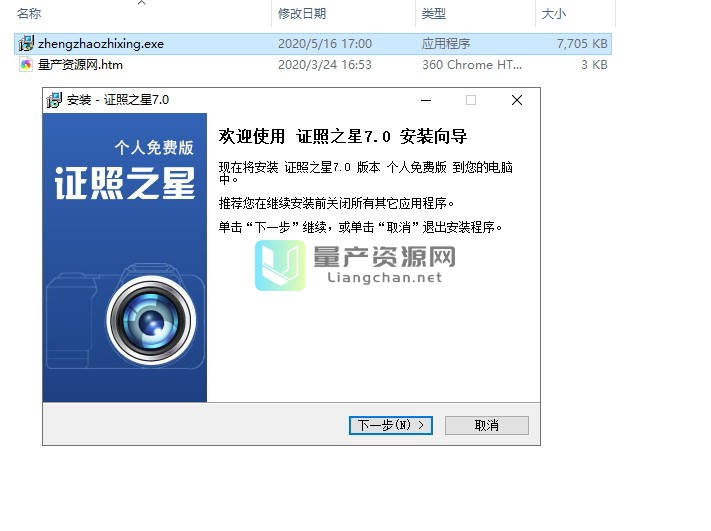
2、设置软件安装位置文件夹,点击下一步
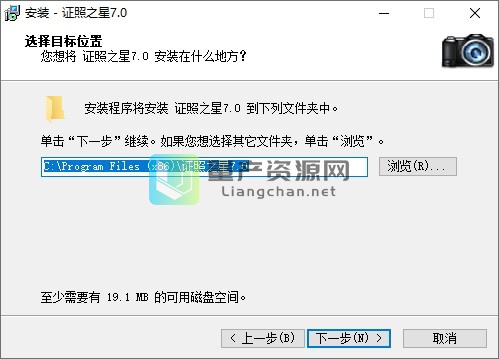
3、设置软件开始菜单文件夹,点击下一步
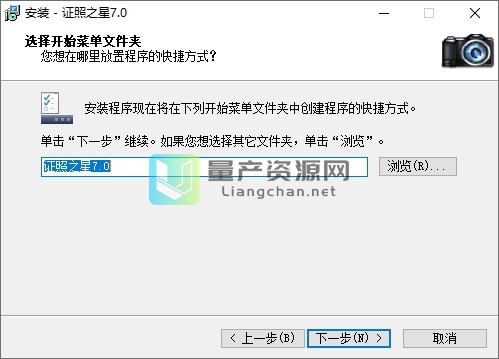
4、选择附加任务,点击下一步
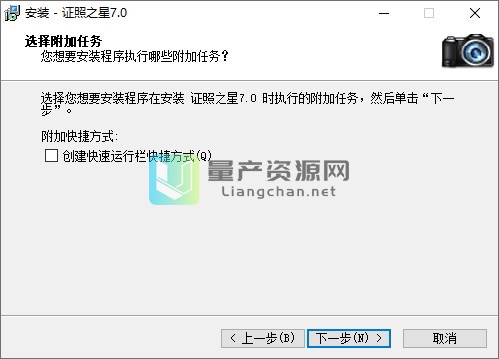
5、准备安装界面,点击安装按钮即可
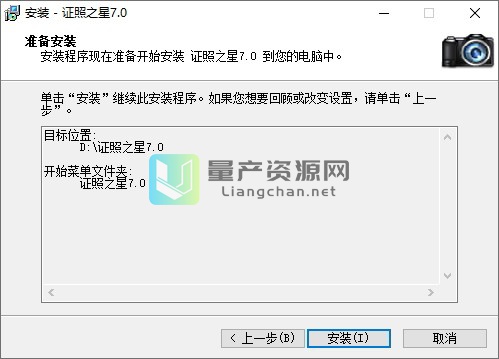
6、正在安装,耐心等待软件安装过程
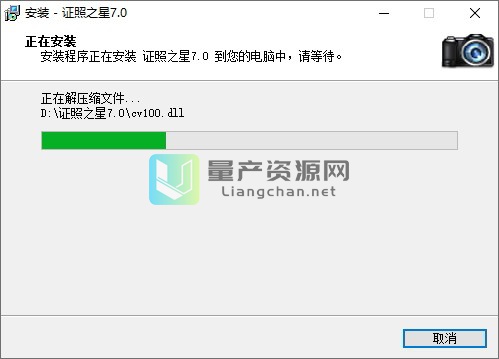
7、安装完成,点击完成按钮即可退出安装向导
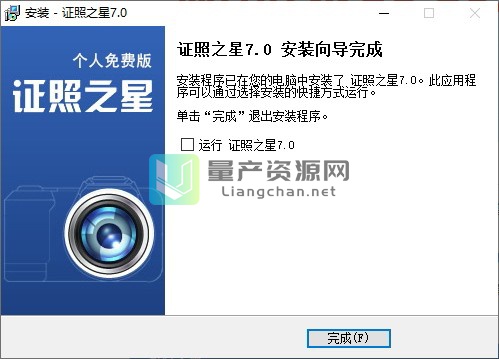
证照之星(证件照片处理软件)使用教程
证照之星怎么换背景?
1、首先运行证照之星,然后选择需要换背景的照片打开
2、点击界面上方的背景处理

3、点击后就会弹出“智能背景替换”的窗口,选择你满意的背景颜色,然后点击确定即可完成。
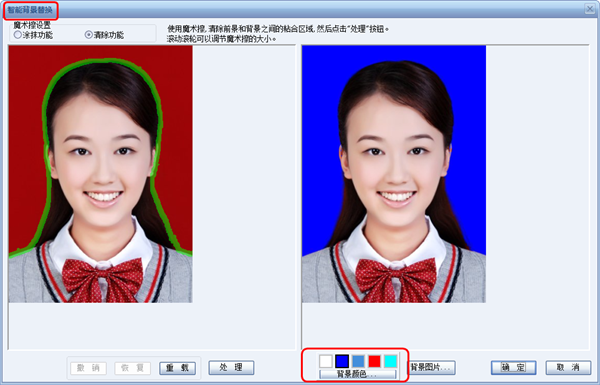
证照之星怎么打印照片?
1、首先运行软件,然后点击“文件选择”,在电脑上选择需要打印的照片
2、设置好排版参数后即可打印
证照之星怎么换衣服?
1、打开软件,添加需要处理的照片
2、点击工具栏中的细节调整,选择证件照服装替换
3、选择你需要替换的服装就可以替换了
4、然后背景的颜色可以点击背景处理来更换
证照之星怎么调像素?
首先将照片导入到软件中,然后点击工具栏中的“照片裁切”,然后点击“自定义尺寸裁切”,会弹出尺寸设定的对话框,在对话框中就可以直接修改像素了,修改完成后点击确定即可。
证照之星怎么提高清晰度?
1、首先运行软件,导入需要调整的照片
2、点击工具栏中的“色彩优化”,然后选择提高清晰度就OK了
证照之星怎么排版?
在软件的菜单栏中选择系统设置,然后点击打印排版设置,选择新建所需要打印规格名称的证件照排版设置,在在打印设置里可以选择打印纸张规格以及打印照片的方向等,然后在打印排版设置框的左侧设置栏里,就可以设置照片打印数量以及照片在纸张中打印的位置、照片间距,还可以设置在证件照片下边打印出证件号码或打印时显示照片裁切线等。在设置栏里选择好了设置项目,再点击“保存”,在这里输入所需要设置的证件照规格名称,比如‘标准1寸’。同样可设置其他的证件照规格名称的打印排版,比如标准2寸、驾驶证照等打印排版。
证照之星怎么保存照片?
原本证照之星在处理好照片后保存照片是需要收费的,而破解版就可以直接保存了,完全不需要付费。
证件照规格设置方法
1、首先,导入一张半身照片到证照之星的任务栏中,然后点击软件左上角“系统设置”菜单下“证照规格设置”,选择所需制作的证件照类型。(证照之星个人版只能选择1寸照片,如需使用其它版本的证件照!)
2、选择好满意的证件照之后,点击证照之星软件菜单上“照片裁切”图标,即可完成。
3、所选择的证件类型不同,裁切好后,将得到的证件照片规格大小也不同!
4、裁切完成的证件照片可以选择保存起来,等到需要的时候可以拿出来使用,具体可点击软件菜单上“照片保存”,选择常用的保存文件的位置,设置文件名,最后点击确定即可。
5、如果不想保存,现场就需要使用的话,可以直接点击证照之星菜单上“照片打印”按钮或者冲印出需要的标准的证件照片,非常省事方便
证照之星(证件照片处理软件)更新内容
1、采用全新的7.0证照处理引擎,缩短证照处理时间。
2、支持导入JPG、PNG、BMP、TIFF格式的照片。
3、证照规格尺寸更新,并新增 增加、更改功能,可自定义添加和修改证照规格。
4、全面优化返回上步功能,增加编辑菜单,可对证照进行撤销和重做,同时也新增撤销快捷键Ctrl+Z、重做快捷键Ctrl+R。